Загрузка и запуск проекта
1. Загрузка проекта.
a. Введите vsim -coverage test_sm_opt в ModelSim> запрос команды. (Загружается оптимизированный проект).
Окна Coverage будут открыты, как показано на рис. 13-1.
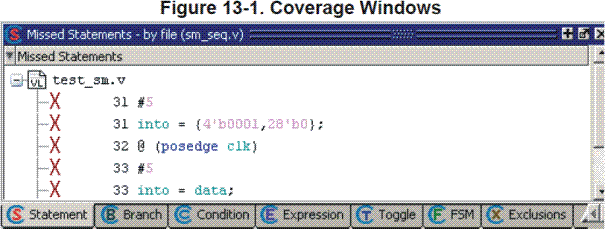
2. Запуск симуляции.
a. Введите run 1 ms в VSIM> запрос команды.
Когда вы загружаете проект с разрешенным покрытием кода, ModelSim добавляет столбец данных покрытия в окна Files и Structure (sim) (рис. 13-2). Используйте горизонтальную полосу прокрутки, чтобы посмотреть больше столбцов данных покрытия. (Ваши результаты могут отличаться от изображённых на рисунке).
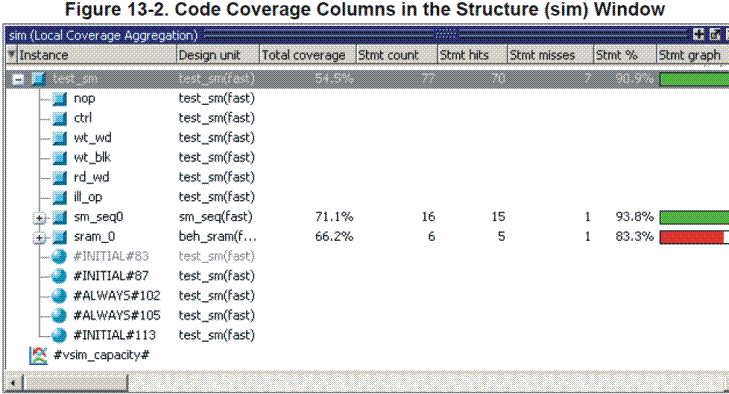
Вы можете открыть и закрыть окна покрытия, выбрав меню View > Coverage.
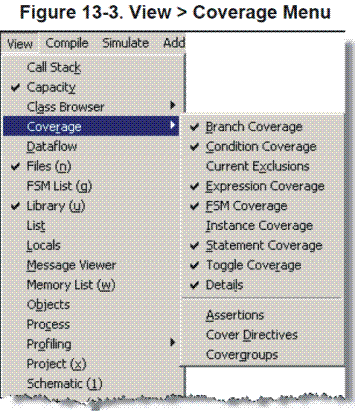
Все окна покрытия могут быть изменены в размере, перегруппированы и отстыкованы, чтобы сделать более наглядный вид. Чтобы изменить размер окна, кликните и переместите любую его границу. Чтобы переместить окно, кликните и переместите заголовок (три строки точек в центре заголовка) или кликните и переместите вкладку. Чтобы отстыковать окно, вы должны его выделить, а затем переместить его из окна Main, или вы можете кликнуть на кнопку Dock/Undock в верхней панели (справа). Чтобы пристыковать окно, снова кликните на кнопку Dock/Undock.
Мы будем рассматривать некоторые окна покрытия более подробно в следующем уроке. За полной информацией о каждом окне, обратитесь к главе "Окна, содержащие данные покрытия кода" в руководстве пользователя.